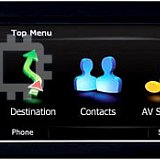Pioneer AVIC-F500BT: инструкция
Характеристики, спецификации
Инструкция к Навигационной Медиа Системе Pioneer AVIC-F500BT
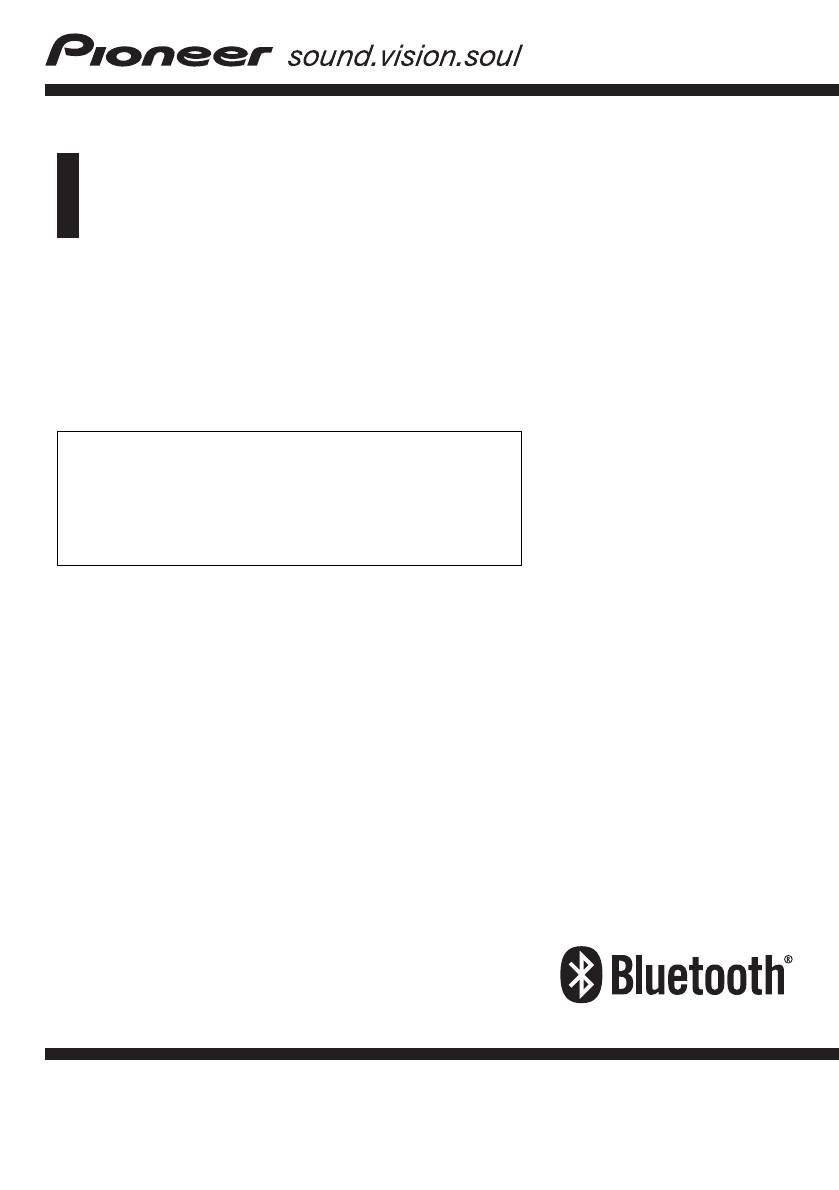
Руководство по эксплуатации
СИСТЕМА НАВИГАЦИИ С МЕЖСЕТЕВЫМ ИН-
ТЕРФЕЙСОМ
AVIC-F500BT
Предварительно ознакомьтесь с “Важная
пользовательская информация” ! “Важная
пользовательская информация” содержит важную
информацию, с которой необходимо ознакомиться
перед использованием навигационной системы.
Русский
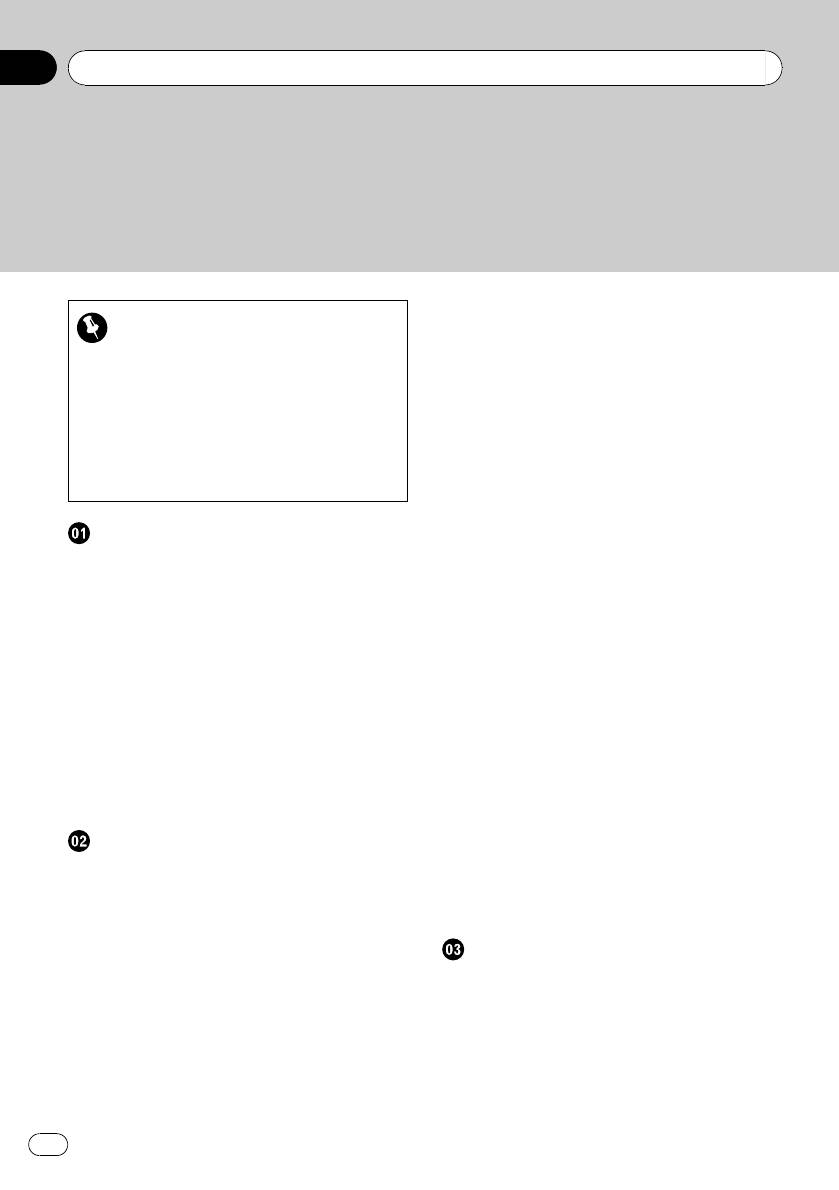
Содержание
Благодарим
за покупку навигационной системы Pioneer.
Внимательно прочитайте инструкции по эксплуатации, чтобы надлежащим образом
использовать вашу модель навигационной системы.
После ознакомления с инструк-
циями, сохраняйте данное руководство для дальнейшего обращения.
– Подключение iPod 15
Важно
– Отключение iPod 15
Последовательность операций от запуска
Изображения, показанные в примерах,
до завершения 16
могут отличаться от реальных изображений
При первичном запуске 16
на экране.
Регулярный пуск 16
В целях улучшения эксплуатационных
Как использовать экраны навигационного
качеств и функционирования реальные из-
меню 18
ображения на экране могут быть изменены
– Обзор экранов 18
без уведомления.
– Что можно сделать в каждом
меню 19
Предисловие
– Показывает изображение с камеры
Краткий обзор руководства 7
заднего вида 19
– Как читать данное руководство 7
– Прослушивание комбинированного
– Терминология 7
стерео звука в автомобиле 19
– О терминологии 8
Как пользоваться картой 21
Функциональные характеристики 8
– Как читать экран карты 21
Покрытие карты 10
– Переключение карты с режима 2D и
Защита ЖК-панели и экрана 10
3D 23
Комфортный просмотр ЖК-экрана 10
– Изменение масштаба карты 23
Примечания о встроенной памяти 10
– Прокрутка карты до места, которое
– Перед отсоединением батарейного
Вы хотите увидеть 24
блока 10
– Изменение наклона и угла
– Повторная установка навигационной
вращения карты 24
системы 10
Базовые процедуры создания
маршрута 25
Базовые операции
Операции в экране списка (например,
Проверка наименования компонентов и
список городов) 25
функций 11
Работа с клавиатурой, отображаемой на
Загрузка и извлечение карты памяти
экране 26
SD 13
– Загрузка SD-карты 13
Поиск и выбор местоположения
– Извлечение SD-карты памяти 13
Поиск местоположения по адресу 27
Подключение и отключение USB-
Поиск окрестностей полезных объектов
устройства памяти 14
(POI) 29
– Подключение USB-устройства
– Поиск POI вблизи курсора 29
памяти 14
– Поиск ближайших POI 30
– Отключение USB-устройства
– Поиск POI, находящихся вдоль
памяти 15
текущего маршрута 30
Подключение и отключение iPod 15
2
Ru
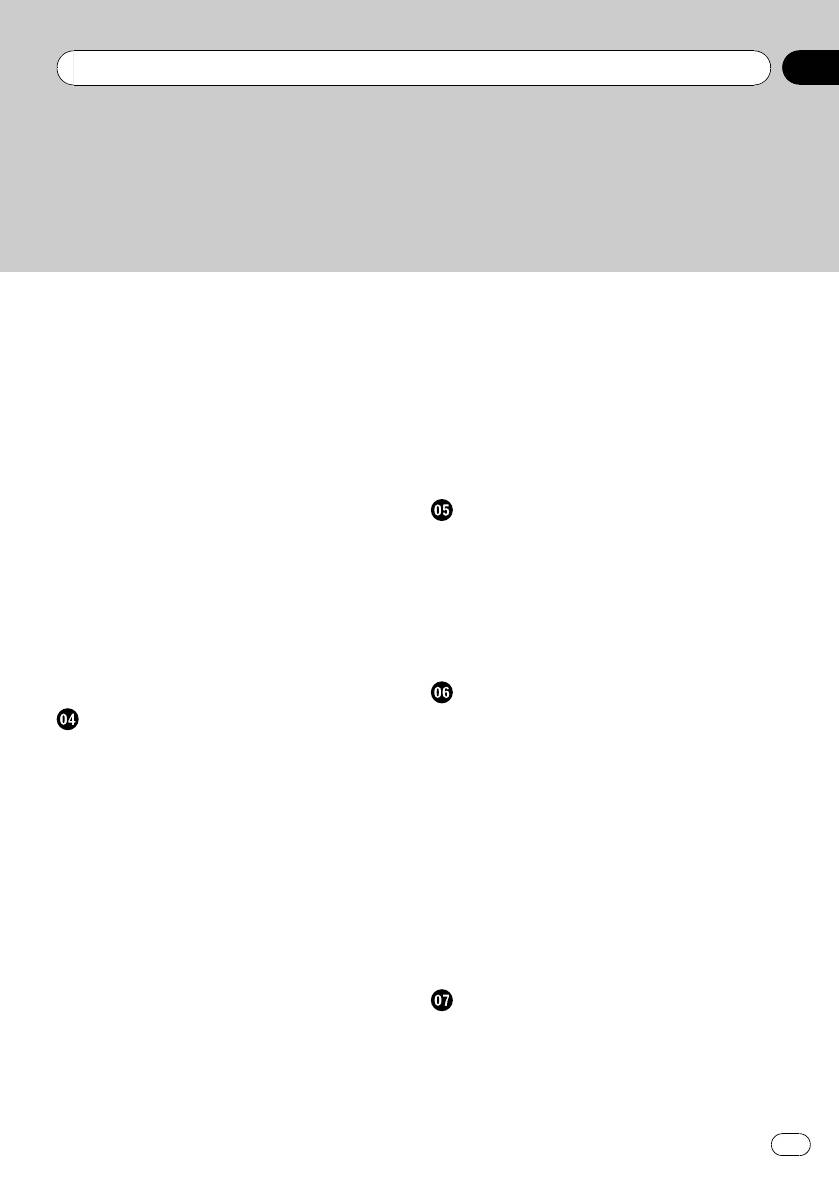
Содержание
– Поиск POI вблизи пункта
– Удаление значка карты 41
назначения 30
Регистрация местоположения в качестве
– Используя “Сохраненные POI” 30
персонального POI 41
Поиск POI с помощью данных на
Сохранение местоположения в
внешнем устройстве памяти (USB,
“Избранное” 42
SD) 33
Удаление записи в “Избранное” 42
Поиск местоположения по
Сохранение положения в качестве
координатам 34
местоположения контрольной
Выбор местоположения, поиск которого
камеры 43
выполнялся недавно 35
Проверка текущего маршрута
– Удаление записи в “История” 35
Условия проверки текущего
Выбор местоположения, сохраненного в
маршрута 44
“Избранное” 36
– Моделирование прохождения
– Удаление записи в “Избранное” 36
маршрута на высокой скорости 45
Настройка маршрута до дома 36
– Проверка всего маршрута,
Настройка маршрута с помощью вызова
показанного на карте 45
сохраненного маршрута 37
Проверка текущего маршрута 45
Поиск местоположения с помощью
прокрутки карты 37
Редактирование промежуточных
пунктов и пункта назначения
После того как местоположение
Редактирование промежуточных
определено, появляется (Экран
пунктов 47
подтверждения карты)
– Добавление промежуточного
Что можно делать в “Экран
пункта 47
подтверждения карты” 38
– Сортировка промежуточных
Направить... 38
пунктов 47
Сохранить как... 39
– Удаление промежуточного
Установка местоположения в качестве
пункта 47
нового пункта назначения 39
Сохранение текущего маршрута 47
Установка местоположения в качестве
– Удаление записи в “Мои
промежуточного пункта 39
маршруты” 48
Замена местоположения новым
Удаление текущего маршрута 48
окончательным пунктом
назначения 40
Использование телефонной связи без
Установка местоположения в качестве
снятия трубки
пункта начала навигации 40
Обзор использования телефонной связи
Просмотр информации по определенному
без снятия трубки 49
местоположению 40
Подготовка средств связи 49
Установка значка карты на определенное
Отображение Меню телефона 49
местоположение 41
3
Ru
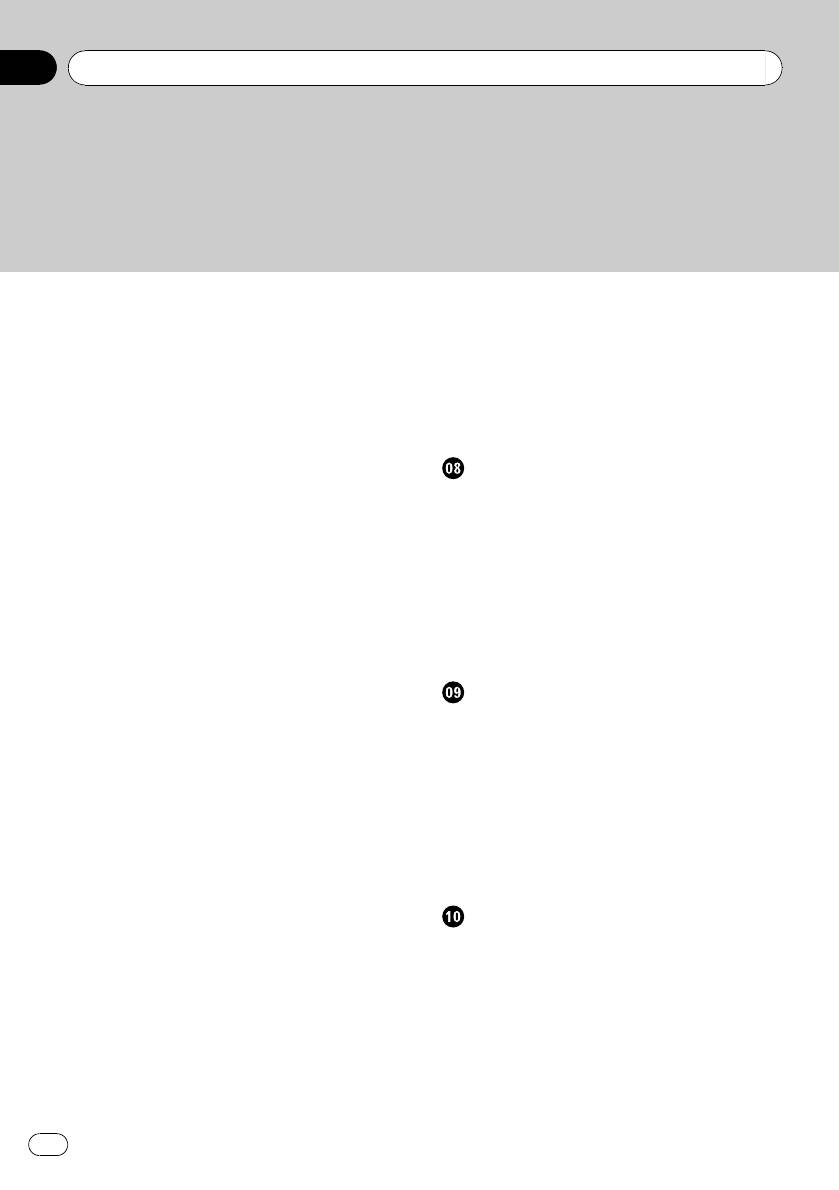
Содержание
Регистрация сотового телефона 50
– Редактирование названия
– Поиск ближайших телефонов 50
устройства 60
– Поиск определенного телефона 51
Примечания по телефонной связи без
– Подключение с сотового
снятия трубки 61
телефона 51
Обновление программного обеспечения
Подключение зарегистрированного
для беспроводной технологии
сотового телефона 52
Bluetooth 62
– Отмена соединения сотового
Воспроизведение музыкальных
телефона 53
файлов (USB, SD)
– Удаление зарегистрированного
Процедуры пуска 63
телефона 53
Чтение с экрана 63
Прием входящего звонка 53
Использование клавиш сенсорной панели
– Ответ на входящий звонок 53
(Музыка) 64
– Отклонение входящего звонка 54
– Выбор трека из списка 65
Исходящий звонок 54
– Просмотр прилагающейся текстовой
– Прямой набор номера 54
информации 65
– Набор номера из списка 55
Использование меню “Function” 65
– Вызов номера на “Контакты”
экран 55
Воспроизведение видеофайлов (USB,
– Набор телефонного номера с “Экран
SD)
подтверждения карты” 56
Процедуры пуска 67
– Быстрый звонок домой 56
Чтение с экрана 67
Озвучивание входящих коротких
Использование клавиш сенсорной панели
сообщений 57
(Видео) 68
Передача телефонной книги 57
– Поиск нужной сцены и запуск
Очистка памяти 58
воспроизведения в определенное
Настройка функций телефона 58
время 68
– Настройка громкости телефона 58
Использование меню “Function” 69
– Остановка передачи волны
Bluetooth 59
Использование iPod® (iPod)
– Автоматический ответ на входящий
Процедуры пуска 70
звонок 59
Чтение с экрана 70
– Настройка функции автоматического
Использование клавиш сенсорной панели
отклонения звонка 60
(Музыка) 71
– Устранение эха и снижение уровня
– Поиск песни 72
шума 60
Запуск воспроизведения видео 73
– Настройка автоматического
Использование клавиш сенсорной панели
соединения 60
(Видео) 73
– Просмотр видеофайлов 74
4
Ru
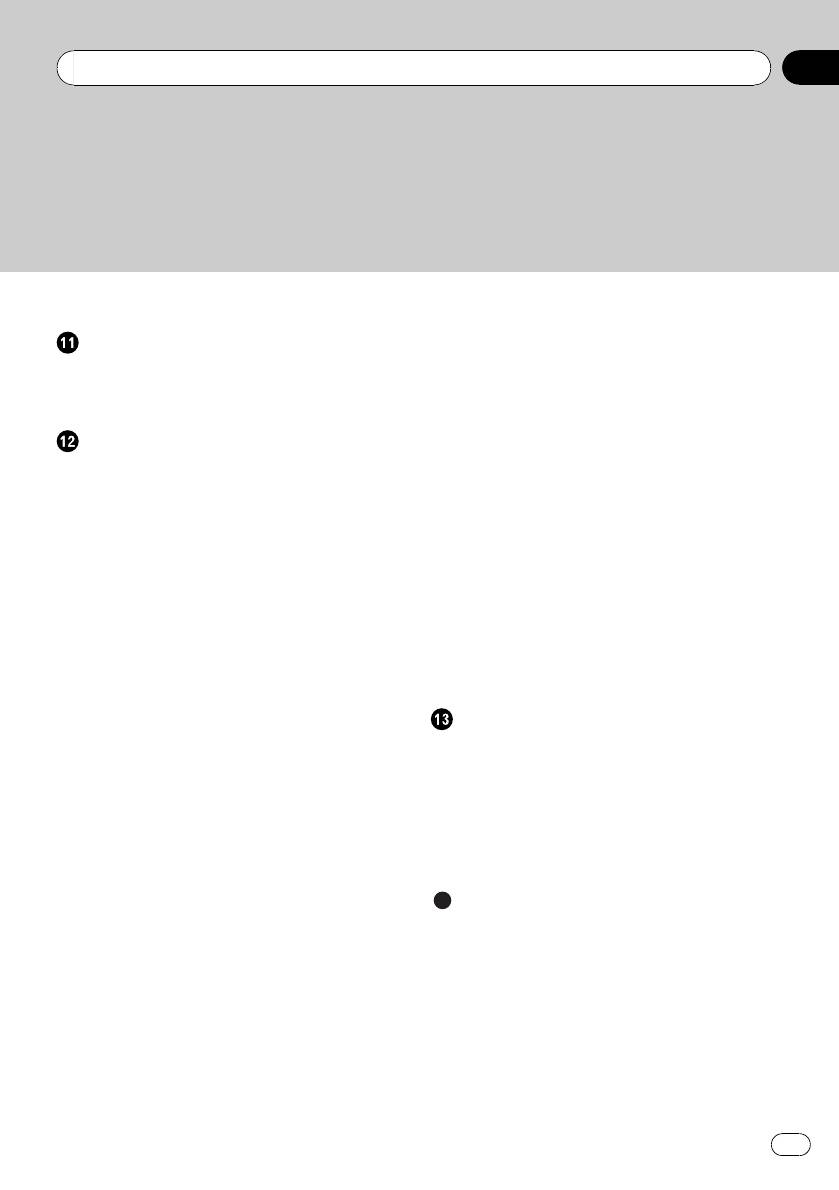
Содержание
Использование меню “Function” 74
– Настройка камеры заднего вида 92
– Регулировка положения
Использование AV-входа
реагирования сенсорных панелей
Процедуры пуска (AV) 76
(калибровка сенсорной панели) 93
Использование клавиш сенсорной
– Настройка яркости экрана 93
панели 76
– Установка функции
энергосбережения 94
Выполнение персональных настроек
– Контроль состояния батареи 94
Опции меню “Настройки навигации” 77
– Проверка данных о версии 95
– Базовые операции в меню
– Выключение экрана 95
“Настройки навигации” 77
Опции меню “Настройки AV” 95
– Настр. GPS и врем. 77
– Отображает меню “Настройки
– Настр. времени 78
AV” 95
– Настройки 3D 79
– Настройка видеовхода (AV) 95
– Настройки карты 79
– Переключение на беззвучный
– Отобр. сведения 80
режим/приглушение 96
– Интел.масшт. 80
– Изменение режима
– Режим обзора 81
широкоформатного экрана 96
– Настр. POI 81
– Настройка аудиовыхода 97
– Управление журналом 81
– Маршрут 82
Другие функции
– Предупреждения 83
Установка дополнительного файла для
– Язык и стандарты 84
голосовой навигации (TTS-файлы) 98
– Заводские устан. 84
Возврат навигационной системы к
– Домашний адрес 85
настройкам по умолчанию или
– Демо-режим 85
заводским настройкам 99
– Настройки звука 85
– Установка элементов для
– Сведения 86
удаления 100
– Настройка вида POI 86
– Создание новых категорий 87
Приложение
– Редактирование персонального
Поиск и устранение неисправностей 101
POI 87
Сообщения, и как на них
– Запись истории маршрута 88
реагировать 105
– Настройка местоположения
Сообщения для аудио функций 107
дома 90
Технология позиционирования 108
Опции меню “Системные настройки” 91
– Позиционирование с помощью
– Отображает меню “Системные
GPS 108
настройки”. 91
– Сопоставление с картой 108
– Выбор языка 91
Устранение серьезных ошибок 108
– Изменение экрана-заставки 91
5
Ru

Содержание
– Если невозможно GPS-
позиционирование 109
– Условия, часто вызывающие
значительные ошибки
позиционирования 109
Информация об установке
маршрута 111
– Характеристики поиска
маршрута 111
Подробная информация о
воспроизводимых средствах 113
– Совместимость 113
– Таблица совместимости
носителей 114
Информация о Bluetooth 117
Информация о логотипе SD и SDHC 117
Информация о WMA 117
Информация о AAC 118
Подробная информация о подключаемых
iPod 118
Надлежащее использование ЖК-
экрана 118
– Уход за ЖК-экраном 118
– Жидкокристаллический (ЖК)
экран 118
– Техническое обслуживание ЖК-
экрана 119
– Подсветка СИД (светоизлучающий
диод) 119
Отображение информации 120
– Меню пункта назначения 120
– Меню телефона 120
– Меню настроек 121
– Меню быстрого вызова 123
Глоссарий 124
Технические характеристики 126
6
Ru

Глава
Предисловие
01
Глоссарий
Предисловие
Краткий обзор руководства
В глоссарии вы найдете определение
термина.
Перед эксплуатацией системы вниматель-
но изучите “Важная пользовательская ин-
формация” (отдельное руководство), в
Терминология
котором описаны предупреждения, пред-
Перед тем, как начать пользоваться систе-
остережения и другая важная информация.
мой, уделите несколько минут ознакомле-
нию с информацией об условных
Данное руководство содержит информа-
обозначениях, используемых в данном ру-
цию, необходимую для полного понимания
ководстве. Это очень поможет в использо-
функций и надлежащей эксплуатации на-
вании нового оборудования.
вигационной системы.
! Аппаратные кнопки навигационной
В первых главах представлено описание
системы обозначены БОЛЬШИМИ,
навигационной системы. Далее содержит-
ЖИРНЫМИ буквами:
ся описание навигационных функций.
например,
Глава 7 рассказывает о возможностях
кнопка MENU, кнопка MAP.
телефонной связи без снятия трубки с по-
! Пункты различных меню, заголовки эк-
мощью сотового телефона с технологией
ранов и функциональные компоненты
®
Bluetooth
.
обозначены жирным шрифтом в двой-
Глава 8 – Глава 11 описывают способы
ных скобках “”:
управления AV-источниками. Ознакомьтесь
например,
с данными главами перед использованием
Экран “Меню пункта назначения” или
функций встроенных аудио- и видеоисточ-
экран “Источник AV”
ников или эксплуатацией аудиооборудова-
! Кнопки сенсорной панели, отображае-
ния, подключенного к навигационной
мые на экране, выводятся жирным
системе.
шрифтом в скобках []:
Глава 12 описывает способы изменения
например,
настроек в соответствии с пожеланиями
[Пункт назнач.], [Настройки].
пользователя. Работа навигационной
! Дополнительная информация, вариан-
системы зависит от настроек навигации и
ты и другие примечания представлены
аудиовизуальных функций.
в следующем формате:
например,
p Если исходное положение не было
Как читать данное руководство
сохранено, его необходимо сохра-
Поиск описания операций, которые
нить в первую очередь.
вы хотите выполнить
! Ссылки отображаются следующим об-
Когда Вы определились, что хотите сде-
разом:
лать, найдите нужную страницу в разделе
например,
“Содержание”.
= Подробности см. в главе
Настройка
местоположения дома
на стр. 90.
Поиск описания операции по
названию меню
Если вы хотите уточнить определение ка-
ждого пункта, отображаемого на экране,
нужную страницу можно найти в разделе
“
Отображение информации
” в конце руко-
водства.
7
Ru
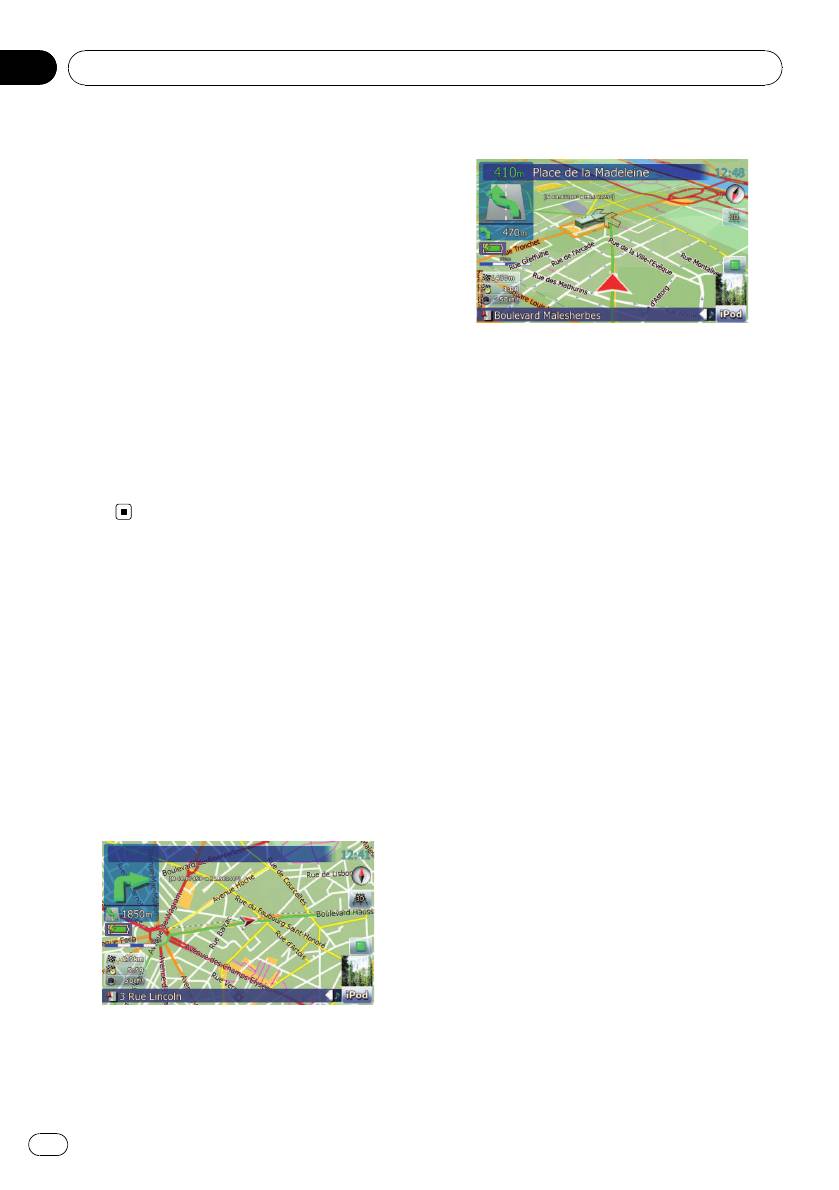
Глава
01
Предисловие
О терминологии
Экран карты 3D
“Видеоизображение”
“Видеоизображение” в данном руководстве
означает перемещение изображений с
iPod и другого оборудования, например,
AV-оборудования общего назначения, по-
дключенного к данной системе с помощью
RCA-кабеля.
“Внешнее устройство памяти (USB, SD)”
Информация о различных полезных
Карта памяти SD, карта памяти SDHC, ус-
объектах (POI)
тройство памяти USB и портативный USB-
База данных содержит более 100 типов
плеер относятся к “внешнему устройству
различных категорий POI. Пользователь
памяти (USB, SD)”. Если в данном руко-
может создавать собственные категории и
водстве говорится только о карте памяти
POI.
USB и портативном плеере USB, подра-
зумеваются только “устройства памяти
Функция Автоматического изменения
USB”.
маршрута
Если Вы отклоняетесь от установленного
маршрута, система выполнит перерасчет
Функциональные
маршрута с той точки, где Вы находитесь,
до пункта назначения.
характеристики
p В определенных условиях данная функ-
Работа кнопок сенсорной панели
ция может быть недоступна.
Использование навигационной системы и
В качестве экрана-заставки можно
аудиофункций может осуществляться с по-
использовать любое изображение
мощью кнопок сенсорной панели управле-
Собственные фотографии можно хранить
ния.
на внешнем устройстве памяти (USB, SD)
Режимы просмотра карты 2D и 3D
в формате JPEG или BMP. Также в навига-
Для навигационного управления можно вы-
ционную систему можно импортировать
брать различные виды экрана.
оригинальные экраны-заставки. Импорти-
рованные изображения можно настроить в
Экран карты 2D
качестве экрана-заставки.
p Импортированные оригинальные изоб-
ражения будут храниться во встроенной
памяти, однако не гарантируется воз-
можность полного сохранения таких из-
ображений. При удалении такого
изображения необходимо повторно им-
портировать его с внешнего устройства
памяти (USB, SD).
8
Ru
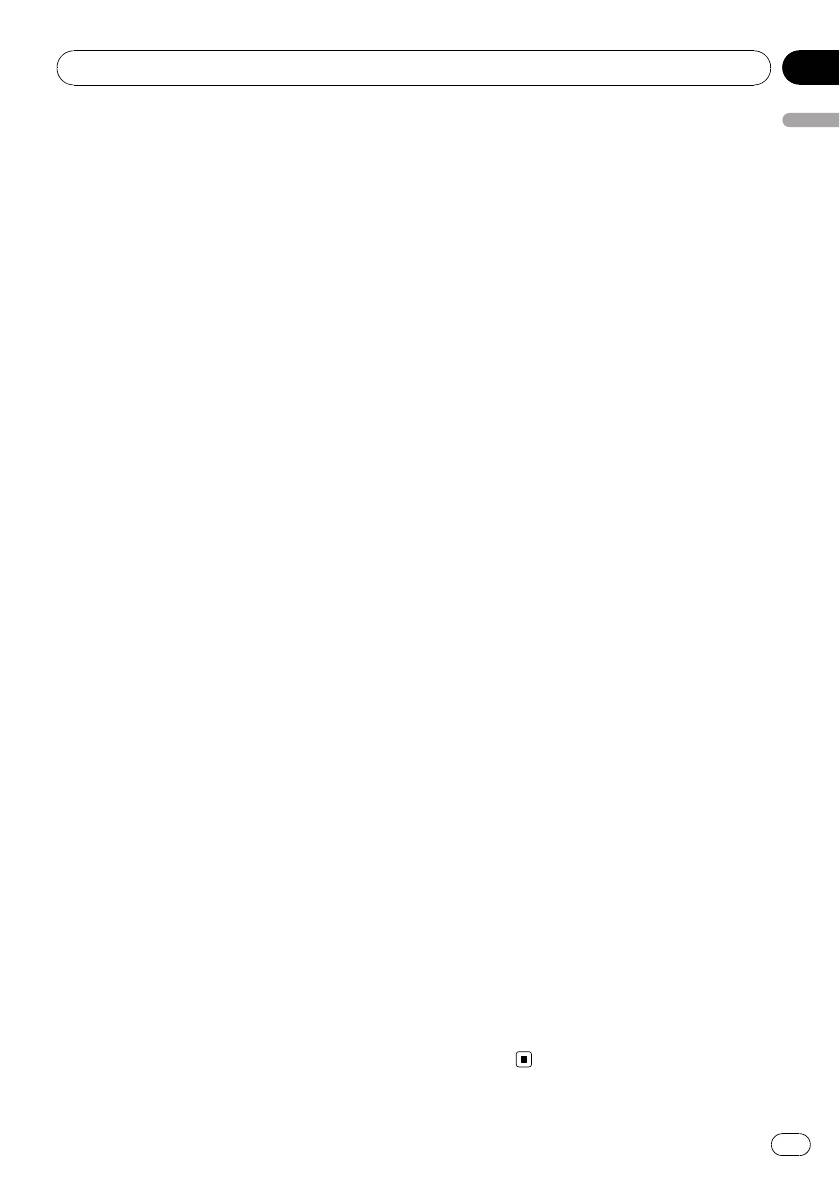
Глава
Предисловие
01
Обширный перечень
! iPod nano первого поколения; Версия
Предисловие
воспроизводимых форматов
1.3.1
! С внешнего устройства памяти (USB,
! iPod nano второго поколения; Версия
SD) воспроизводятся следующие фор-
1.1.3
маты файлов.
! iPod nano третьего поколения; Версия
MP3, WMA, AAC, WAV, MPEG-4, AVI
1.1
— Примечание о просмотре видео
! iPod пятого поколения; Версия 1.3
Помните, что использование данной
! iPod классический; Версия 1.1.1
системы для коммерческого или пуб-
! iPod touch; Версия 1.1.4
личного просмотра может представлять
p Если навигационная система исполь-
собой нарушение авторских прав, за-
зуется с интерфейсным USB-кабелем
щищенных законодательством об авто-
Pioneer для iPod (CD-IU200VM) (про-
рском праве.
дается отдельно), можно управлять ус-
— Примечание об использовании фай-
тройством iPod, совместимым с данной
лов MP3
системой.
В комплект навигационной системы
p Для максимального использования
входит лицензия только для частного
функций рекомендуется использовать
или некоммерческого использования.
последние версии программного обе-
Лицензия не предусматривает исполь-
спечения для iPod.
зование данного продукта в коммерче-
p Некоторые функции могут отличаться в
ских целях (т.е. с целью получения
зависимости от моделей и программно-
прибыли), для радиотрансляции в
го обеспечения iPod.
режиме реального времени (наземной,
p На нашем сайте содержится подробная
спутниковой, кабельной и/или с по-
информация о совместимости iPod с
мощью других средств), передачи/рас-
данной навигационной системой.
пределения через Интернет, внутренние
p iPod является торговой маркой компа-
сети и/или другие сети или сети рас-
нии Apple Inc., зарегистрированной в
пределения электронного содержания,
США и других странах.
например, приложения платного аудио-
Телефонная связь без снятия трубки
воспроизведения или аудиопрограмм по
К системе беспроводным способом можно
запросу. Подробную информацию
подключить сотовый телефон с техноло-
можно получить на сайте
®
гией Bluetooth
.
http://www.mp3licensing.com.
— Используемый сотовый телефон
Автоматическое отображение
должен быть совместим с профилем
названия файлов
данной навигационной системы.
Если данная функция доступна, название
— При использовании беспроводной
трека будет отображаться автоматически.
технологии Bluetooth навигационная
Данная система обеспечивает простоту ис-
система может не получить доступ ко
пользования аудиофункций путем простого
всем функциям сотового телефона.
выбора пункта в списке.
Готовность камеры заднего вида
®
Совместимость с устройствами iPod
Можно просматривать изображение проис-
Данное устройство поддерживает только
ходящего позади автомобиля через по-
следующие модели iPod и версии про-
дключенную камеру заднего вида
граммного обеспечения iPod. В других слу-
(например, ND-BC2) (продается
чаях функционирование может быть
отдельно).
неправильным.
9
Ru
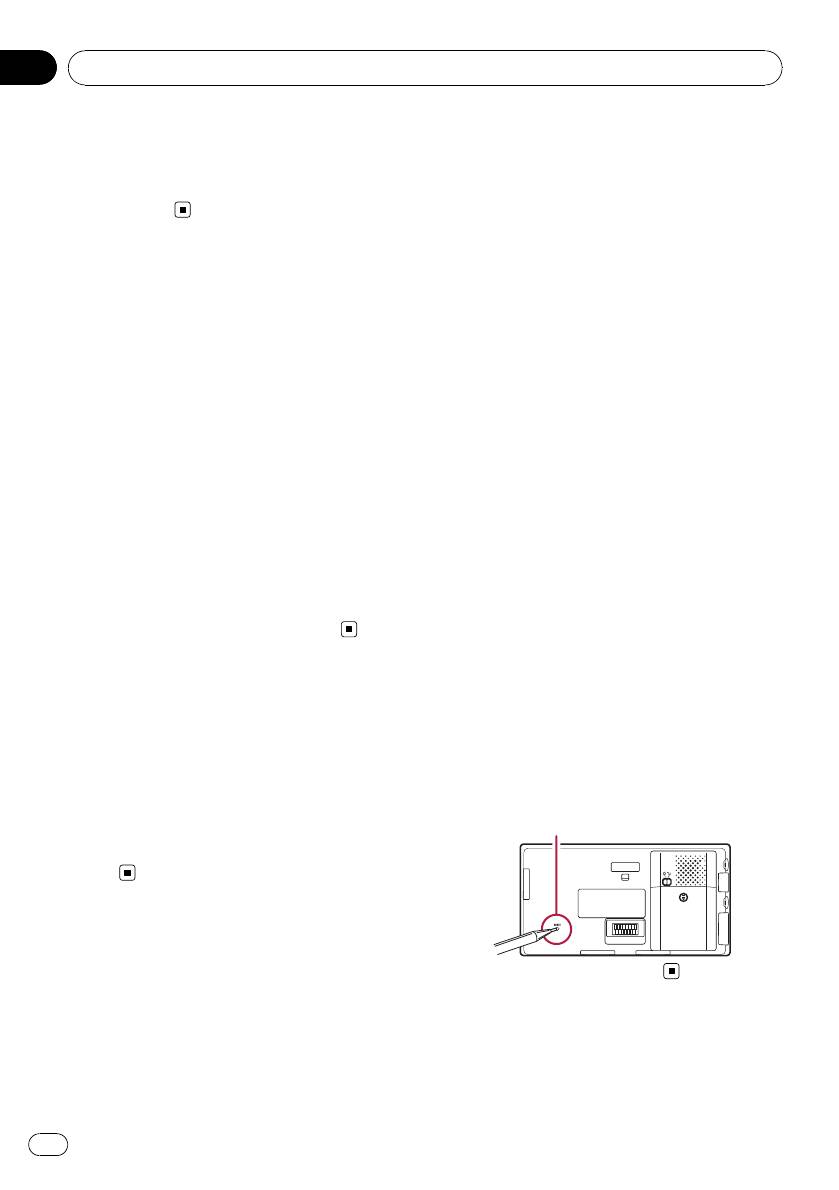
Глава
01
Предисловие
p Остаются лишь некоторые данные. Оз-
Покрытие карты
накомьтесь с
Возврат навигационной
На нашем сайте содержится подробная ин-
системы к настройкам по умолчанию
формация о покрытии карты навигацион-
или заводским настройкам
перед ис-
ной системы.
пользованием данной функции.
= Более подробно о пунктах, которые
удалятся в таком случае, см.
Возврат
Защита ЖК-панели и экрана
навигационной системы к настрой-
кам по умолчанию или заводским на-
p Не допускайте попадания прямых
стройкам
на стр. 99.
солнечных лучей на ЖК-экран, когда
продукт не используется. Длительное
воздействие прямых солнечных лучей
Повторная установка
может привести к неисправности ЖК-эк-
навигационной системы
рана ввиду высоких температур.
p При использовании сотового телефона
Нажмите кнопку RESET только в следую-
держите антенну телефона как можно
щих случаях:
дальше от ЖК-экрана, чтобы предотвра-
! Если продукт используется впервые.
тить помехи видеоизображения в виде
! Если система не работает исправно.
пятен или цветных полос и т.д.
! Если обнаружились проблемы в эк-
p Для защиты ЖК-экрана от повреждений
сплуатации системы.
прикасайтесь к клавишам сенсорной
! При добавлении/удалении допол-
панели только пальцами.(Используйте
нительных продуктов к навигационной
другие инструменты как можно реже и
системе.
только в тех случаях, когда необходима
! Если положение автомобиля отобра-
калибровка сенсорной панели.)
жается на карте со значительной ошиб-
кой.
1 Выключите зажигание.
Комфортный просмотр
2 Отсоедините навигационную систе-
ЖК-экрана
му от стойки.
Конструкция ЖК-экрана ограничивает угол
просмотра. Однако можно использовать
3 Нажмите кнопку RESET кончиком
“Яркость” для настройки плотности черно-
ручки или другим инструментом.
го излучения видеосигнала. Если экран ис-
Кнопка RESET
пользуется впервые, рекомендуется
выполнить настройку плотности черного
цвета.
Примечания о встроенной
памяти
Перед отсоединением
батарейного блока
При отсоединении или разрядке внут-
ренней батареи память будет удалена, ее
необходимо программировать повторно.
10
Ru
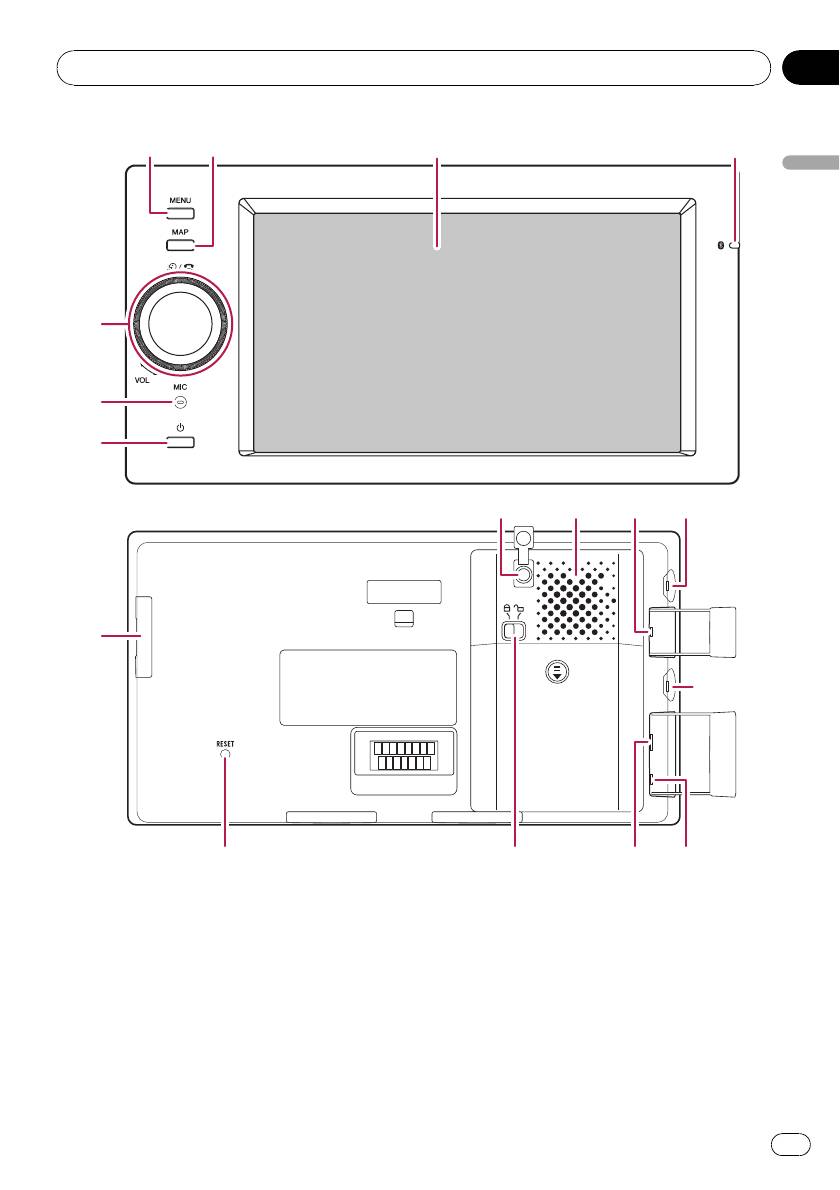
Глава
Базовые операции
02
321
4
Базовые операции
5
6
7
8b
a9
c
h
d efg
Проверка наименования компонентов и функций
В главе представлена информация о на-
Нажмите и удерживайте кнопку, чтобы
звании компонентов, основных функциях и
отобразить на экране “Калибровка эк-
кнопках.
рана”.
= Подробно о данной операции, см.
1 Кнопка MENU
Регулировка положения реагирования
Нажмите кнопку MENU, чтобы вызвать
сенсорных панелей (калибровка
“Главное меню”.
сенсорной панели)
на стр. 93.
11
Ru
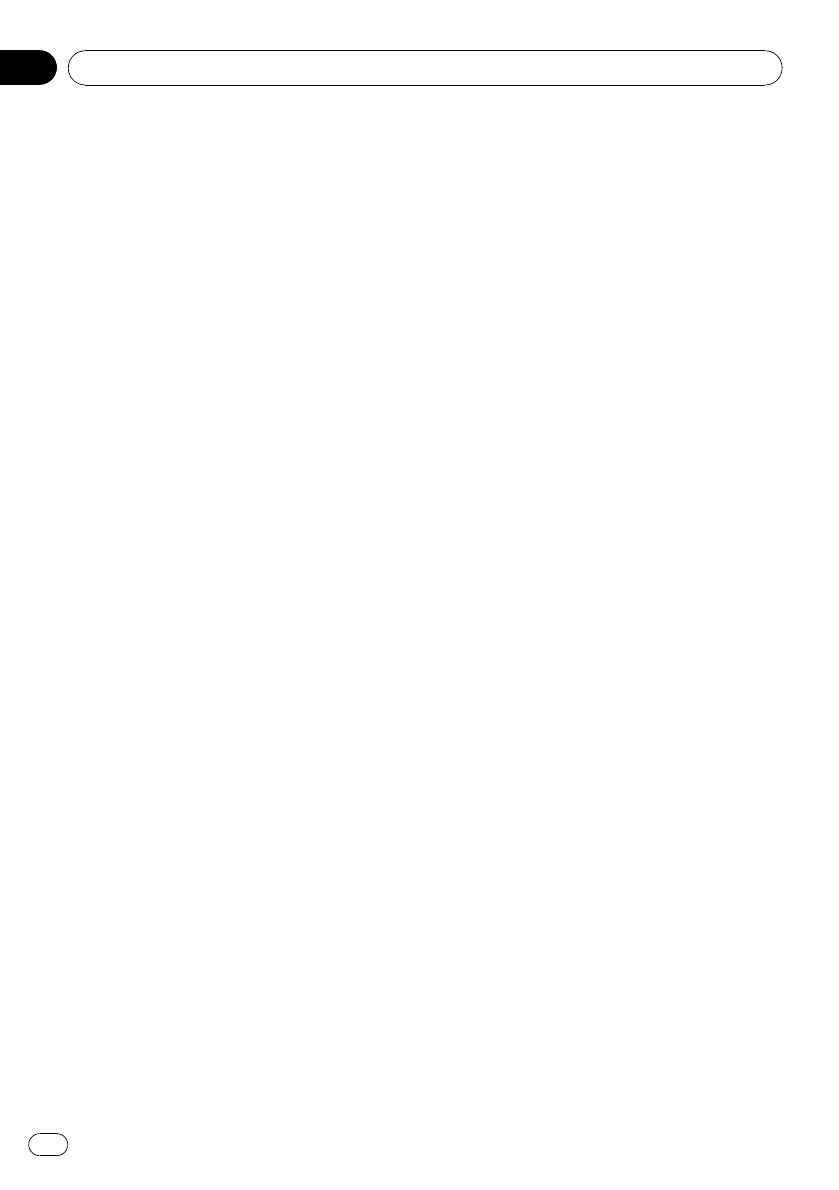
Глава
02
Базовые операции
2 Кнопка MAP
6 Встроенный микрофон
Нажмите кнопку, чтобы просмотреть
Микрофон для использования без снятия
экран карты.
трубки.
Нажмите и удерживайте кнопку, чтобы
7 Кнопка питания
отобразить на экране “Регулировка из-
Когда питание системы выключено, на-
ображения”.
жмите и удерживайте кнопку для включе-
= Подробно о данной операции, см.
На-
ния питания.
стройка яркости экрана
на стр. 93.
Когда система включена, нажмите кноп-
3 ЖК-экране
ку для перехода в режим энергосбереже-
ния, и нажмите и удерживайте кнопку
4 Индикатор статуса подключения
для полного выключения питания. В
Bluetooth
режиме энергосбережения нажатие при-
Загорается при беспроводном подключе-
водит к возвращению системы в нор-
нии телефона к навигационной системе
мальный режим.
Bluetooth.
Во время зарядки через гнездо постоян-
8 Гнездо дополнительной GPS ан-
ного тока индикатор горит, даже если
тенны
система выключена. Индикатор погаснет
Используйте это гнездо, если только
после полной зарядки.
необходимо подключить дополнитель-
ную GPS антенну.
5 MULTI-CONTROL
Вращение;
9 Встроенный динамик
Позволяет регулировать уровень звука
Если звук не выводится в следующих
AV-источника (аудио и видео).
случаях:
Однократное смещение вверх или
— Установка “Выбор аудиовыхода” на-
вниз;
ходится в положении “Предвыход”
Позволяет изменить масштаб карты на
— Подсоединены головные телефоны
один раз.
a Гнездо дополнительного микрофона
Смещение вверх или вниз;
Используйте это гнездо, если только
Позволяет непрерывно изменять мас-
необходимо подключить дополнитель-
штаб карты.
ный микрофон.
p Данная операция доступна только,
когда карта отображается на экране.
b Гнездо головных телефонов
Поворот MULTI-CONTROL влево или
c Слот для SD-карты
вправо;
= Более подробно см.
Загрузка и из-
Позволяет менять шаг частоты однократ-
влечение карты памяти SD
на стр. 13.
но; выполняет функцию поиска трека.
Непрерывный поворот MULTI-CON-
d Кнопка RESET
TROL влево или вправо;
= Подробно о данной операции, см.
По-
Позволяет выполнять ручной поиск ча-
вторная установка навигационной
стоты, быстрый режим вперед или
системы
на стр. 10.
назад.
e Рычаг фиксации батареи
Нажатие на центр MULTI-CONTROL;
Для удаления батарей переместите этот
Позволяет прослушать руководство по
рычаг в незафиксированную позицию.
прохождению предыдущего маршрута.
p Если телефон подключен к навига-
ционной системе, нажатие на центр
кнопки позволяет ответить на входя-
щий вызов или завершить вызов.
12
Ru
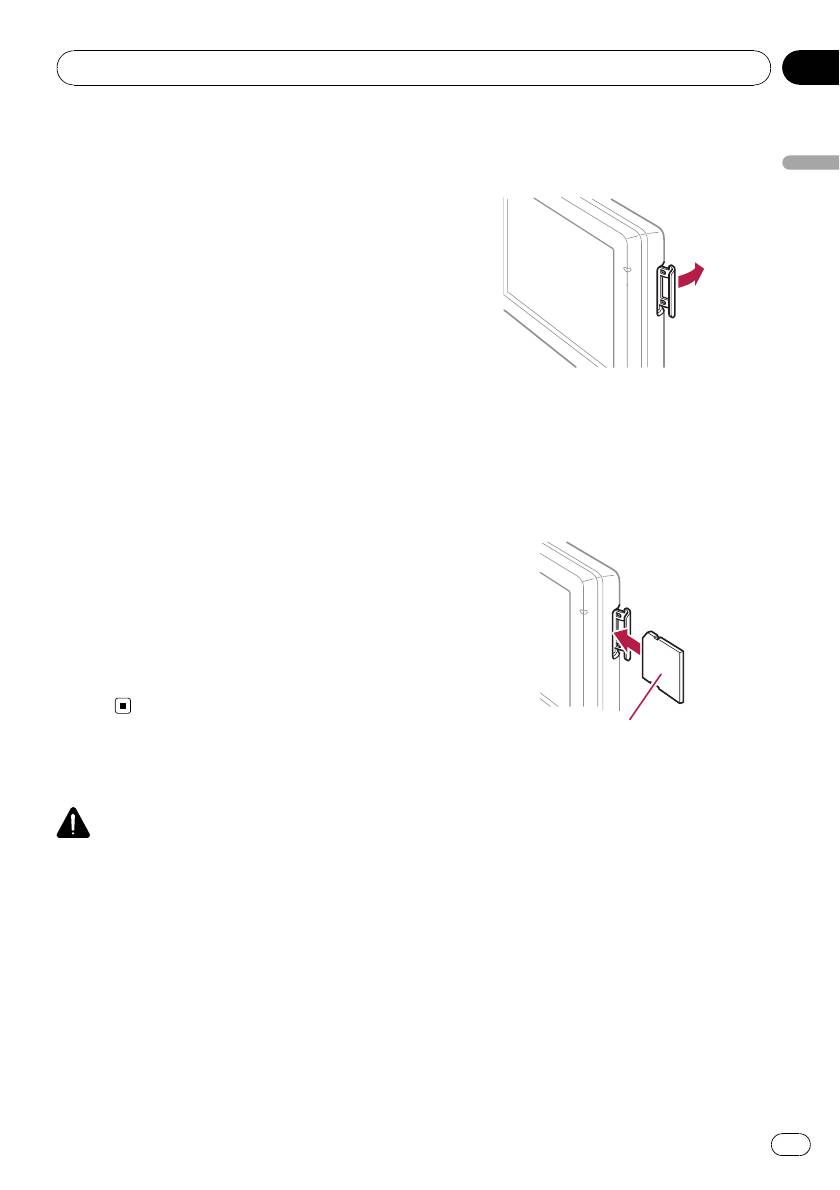
Глава
Базовые операции
02
= Во время обычного использования
Загрузка SD-карты
обязательно сохраняйте этот рычаг в
1 Откройте крышку.
зафиксированном положении. В про-
Базовые операции
тивном случае навигационная систе-
ма не сможет загрузиться.
f USB-разъем (мини-USB)
Используйте этот порт для подключения
устройства памяти USB, используя при-
лагаемый USB-кабель. Также вы можете
подключить iPod (кабель продается
отдельно, CD-IU200VM).
= Подробности см.
Подключение и от-
ключение USB-устройства памяти
на
2 Вставьте SD-карту в слот для SD-
стр. 14.
карты.
= Подробности см.
Подключение iPod
Вставьте ее так, чтобы этикетка была обра-
на стр. 15.
щена в том же направлении, что и ЖК-
g Входное гнездо AV
экран, и нажмите на карту, пока не послы-
Для подключения iPod, используя ин-
шится щелчок, и она не зафиксируется
терфейсный USB-кабель для iPod (CD-
полностью.
IU200VM), подсоедините его как к этому
входному гнезду, так и к USB-разъему.
= Используйте CD-RM10 (продается
отдельно) для подключения внешнего
видеокомпонента.
h Гнездо постоянного тока
Используйте это гнездо только для по-
дключения адаптера переменного
тока.
Сторона с этикеткой
Загрузка и извлечение
3 Закройте крышку.
p Мультимедийные карты (MMC) несовме-
карты памяти SD
стимы с системой.
p Не гарантируется совместимость со
ВНИМАНИЕ
всеми SD-картами.
! Во избежание утери и повреждения дан-
p В зависимости от SD-карты может про-
ных, сохраненных в устройстве памяти, не
изойти сбой в работе блока.
извлекайте устройство из навигационной
p Не вставляйте в слот для SD-карт и за-
системы во время передачи данных.
глушек карт посторонние предметы.
! Если по каким-либо причинам произошла
утрата или искажение данных, содержа-
щихся в устройстве памяти, как правило,
Извлечение SD-карты памяти
их восстановление невозможно. Компания
Pioneer не несет ответственности за по-
1 Откройте крышку.
вреждения, затраты и расходы, возникшие
2 Нажмите на SD-карту до характерно-
вследствие утраты или искажения данных.
го щелчка.
Произойдет извлечение SD-карты памяти.
13
Ru
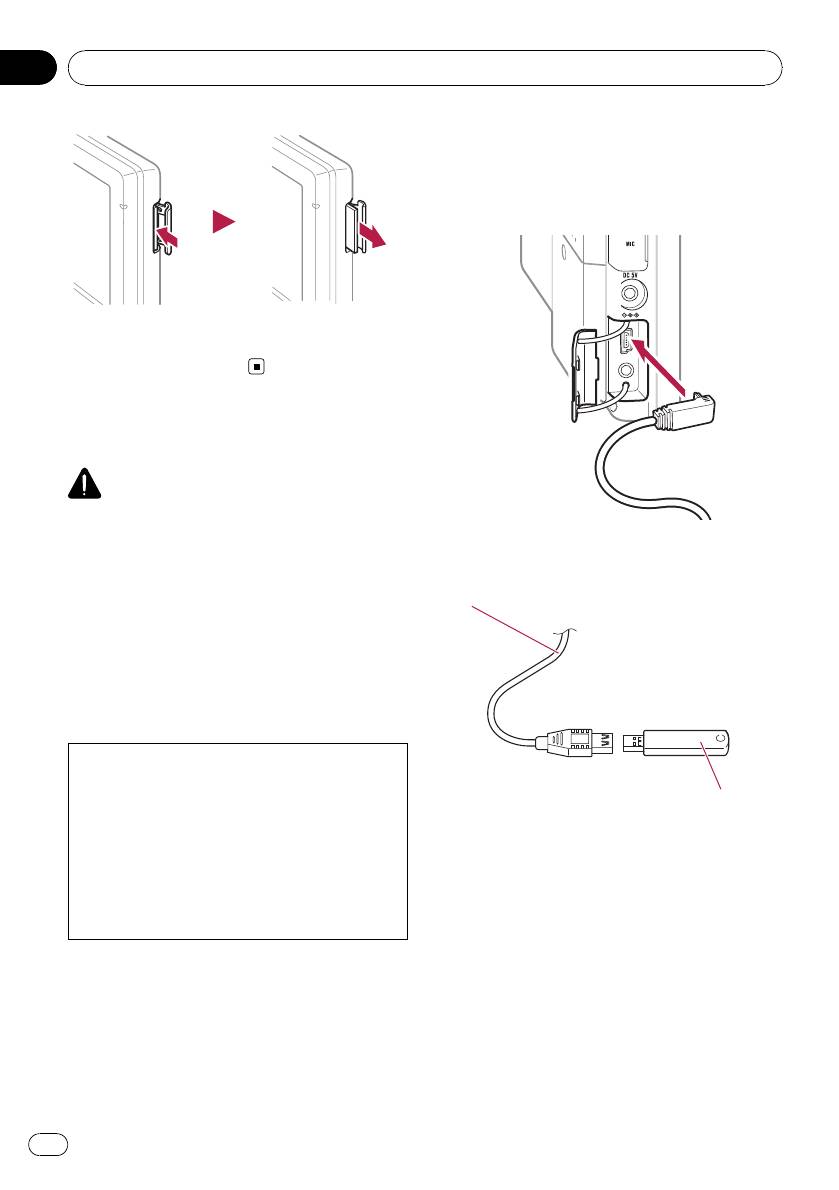
Глава
02
Базовые операции
Подключение USB-устройства
памяти
1 Подсоедините прилагаемый USB-
кабель к USB-разъему.
3 Извлеките SD-карту.
4 Закройте крышку.
Подключение и отключение
USB-устройства памяти
ВНИМАНИЕ
! Во избежание утери и повреждения дан-
ных, сохраненных в устройстве памяти, не
2 Вставьте USB-устройство в разъем
извлекайте устройство из навигационной
USB.
системы во время передачи данных.
! Если по каким-либо причинам произошла
USB-кабель (входит в комплект)
утрата или искажение данных, содержа-
щихся в устройстве памяти, как правило,
их восстановление невозможно. Компания
Pioneer не несет ответственности за по-
вреждения, затраты и расходы, возникшие
вследствие утраты или искажения данных.
Если Вы запускаете эту навигационную
систему, подавая питание только со
встроенной батареи, Вы не сможете ис-
USB-устройство памяти
пользовать iPod или устройство памяти
p Не гарантируется совместимость со
USB. Чтобы использовать их, подайте пита-
всеми устройствами памяти USB.
ние на это изделие другим способом, на-
В зависимости от USB-устройства может
пример, подсоединив сетевой адаптер
произойти сбой в работе навигационной
переменного тока или автомобильное за-
системы.
рядное устройство.
p Подключение через USB-концентратор
невозможно.
14
Ru
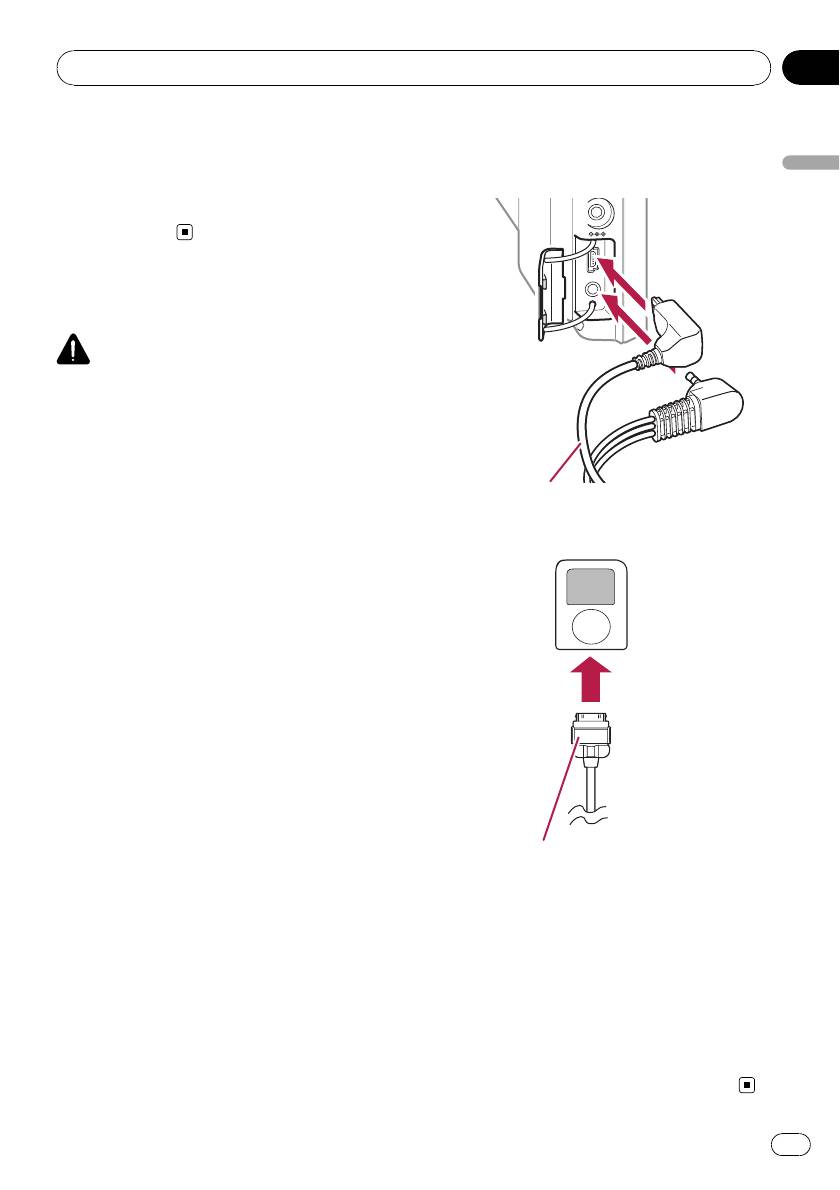
Глава
Базовые операции
02
Отключение USB-устройства
2 Подключите интерфейсный USB-
кабель для iPod как к USB-разъему, так
памяти
и к входу AV.
Базовые операции
% Извлеките USB-устройство, убедив-
шись, что отсутствует доступ к каким-
либо данным.
Подключение и
отключение iPod
ВНИМАНИЕ
! Во избежание утери и повреждения дан-
ных, сохраненных в устройстве памяти, не
извлекайте устройство из навигационной
системы во время передачи данных.
! Если по каким-либо причинам произошла
утрата или искажение данных, содержа-
щихся в устройстве памяти, как правило,
Интерфейсный USB-кабель для iPod
их восстановление невозможно. Компания
3 Подключите iPod.
Pioneer не несет ответственности за по-
вреждения, затраты и расходы, возникшие
вследствие утраты или искажения данных.
Подключение iPod
С помощью интерфейсного USB-кабеля
для iPod можно подключить iPod к навига-
ционной системе.
p Для подключения требуется интерфейс-
ный USB-кабель для iPod (CD-IU200VM)
(продается отдельно).
1 Отсоедините прилагаемый USB-
кабель после того, как убедитесь, что не
выполняется доступ к данным.
Интерфейсный USB-кабель для iPod
p На нашем сайте содержится подробная
информация о совместимости iPod с
данной навигационной системой.
p Подключение через USB-концентратор
невозможно.
Отключение iPod
% Извлеките интерфейсный USB-
кабель для iPod, убедившись, что отсут-
ствует доступ к каким-либо данным.
15
Ru
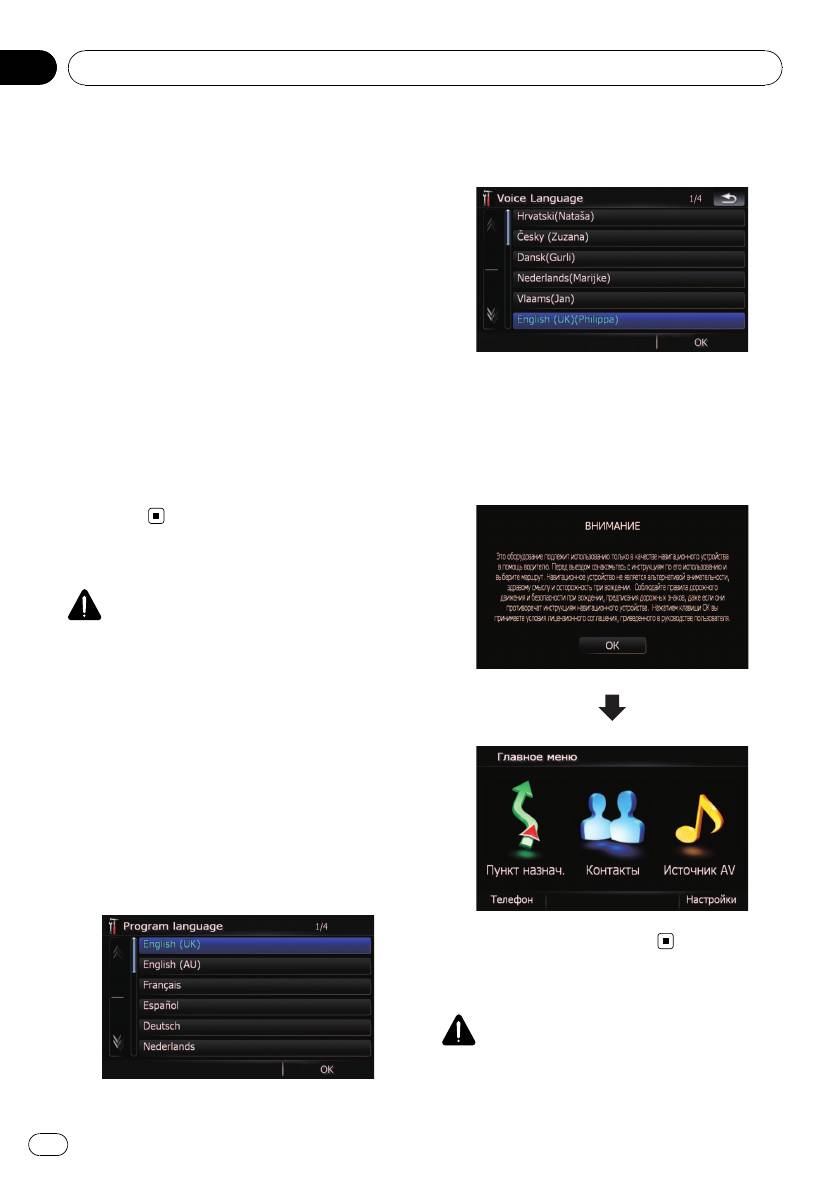
Глава
02
Базовые операции
3 Нажмите на кнопку выбора языка
Последовательность
для голосовых сообщений.
операций от запуска до
завершения
1 Запустите двигатель, чтобы загру-
зить систему.
После небольшой паузы на несколько
секунд появится экран-заставка навига-
ционной системы.
p Для защиты ЖК-экрана от повреждений
прикасайтесь к клавишам сенсорной
панели только пальцами.(Используйте
другие инструменты как можно реже и
Навигационная система перезагрузится.
только в тех случаях, когда необходима
4 Внимательно прочитайте информа-
калибровка сенсорной панели.)
цию об отказе от ответственности,
2 Для выключения системы заглушите
затем нажмите [ОК], если вы согласны с
двигатель автомобиля.
приведенными условиями.
Навигационная система также от-
ключится.
При первичном запуске
ВНИМАНИЕ
Для обеспечения вашей безопасности функ-
ция камеры заднего вида недоступна до пол-
ной загрузки навигационной системы.
При первичном использовании навига-
ционной системы выберите нужный язык.
1 Запустите двигатель, чтобы загру-
зить систему.
После небольшой паузы на несколько
секунд появится экран-заставка навига-
ционной системы.
2 Нажмите на кнопку языка, который
вы будете использовать.
Появится “Главное меню”.
Регулярный пуск
ВНИМАНИЕ
Для обеспечения вашей безопасности функ-
ция камеры заднего вида недоступна до пол-
ной загрузки навигационной системы.
16
Ru
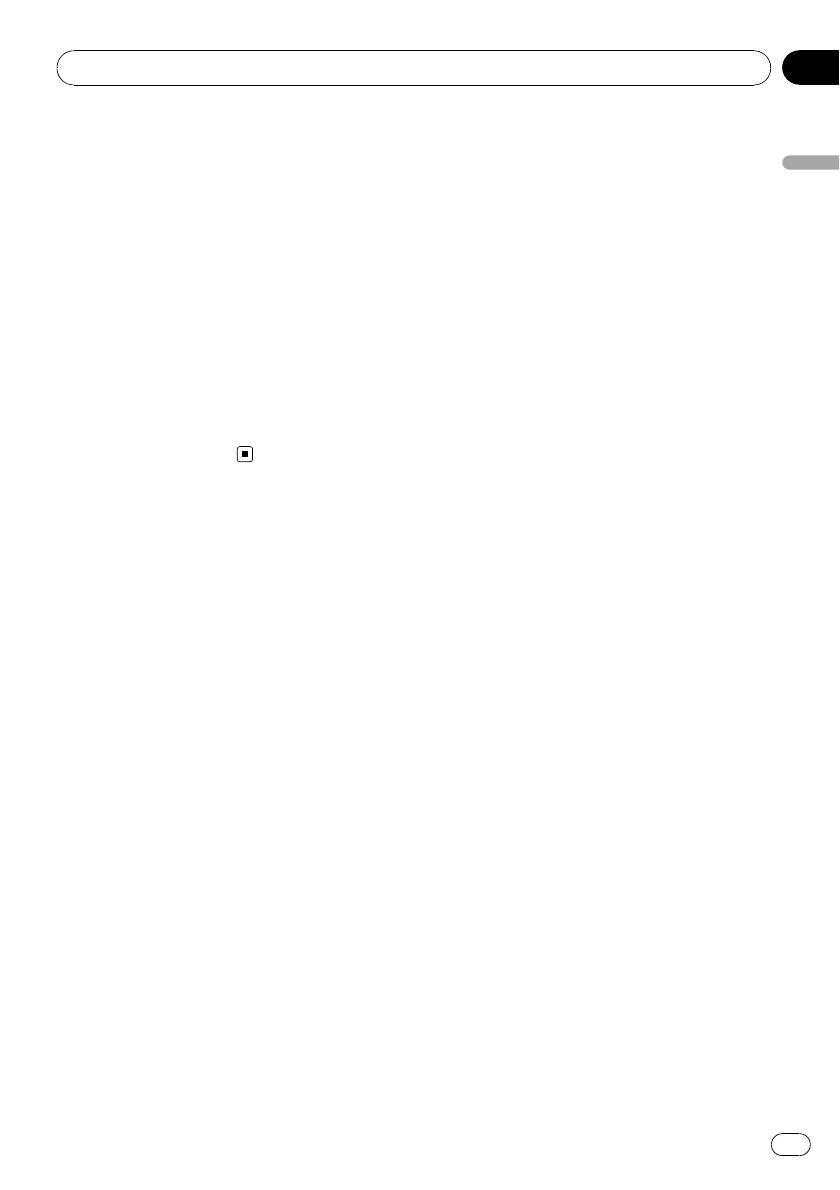
Глава
Базовые операции
02
% Запустите двигатель, чтобы загру-
зить систему.
После небольшой паузы на несколько
Базовые операции
секунд появится экран-заставка навига-
ционной системы.
p Отображаемые экраны будут отличаться
в зависимости от условий завершения.
p Если данный экран навигации отобра-
жался ранее, появится информация об
отказе от ответственности.
Внимательно прочитайте информацию
об отказе от ответственности, затем на-
жмите [ОК], если вы согласны с при-
веденными условиями.
p Если другие экраны ранее отобража-
лись, отказ от ответственности не будет
воспроизводиться.
17
Ru
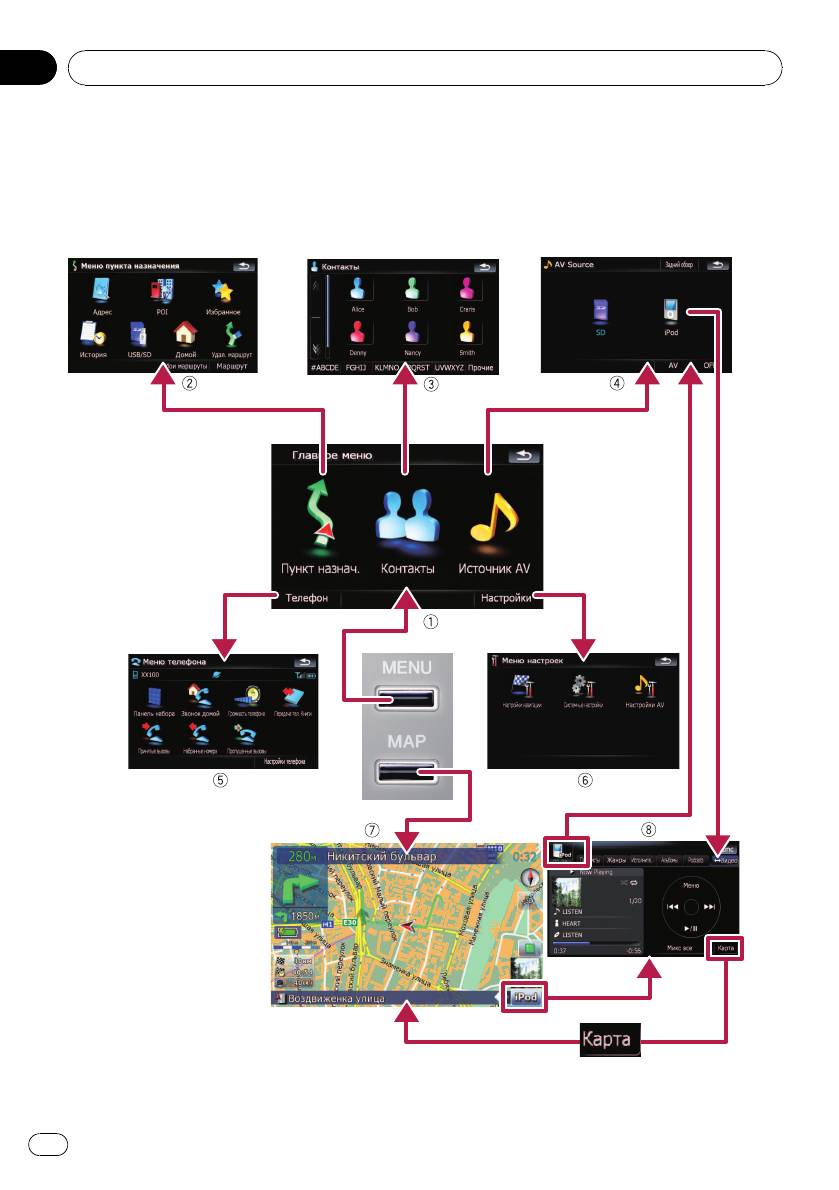
Глава
02
Базовые операции
Как использовать экраны навигационного меню
На экране появится “Главное меню” при первичной загрузки навигационной системы.
Обзор экранов
18
Ru
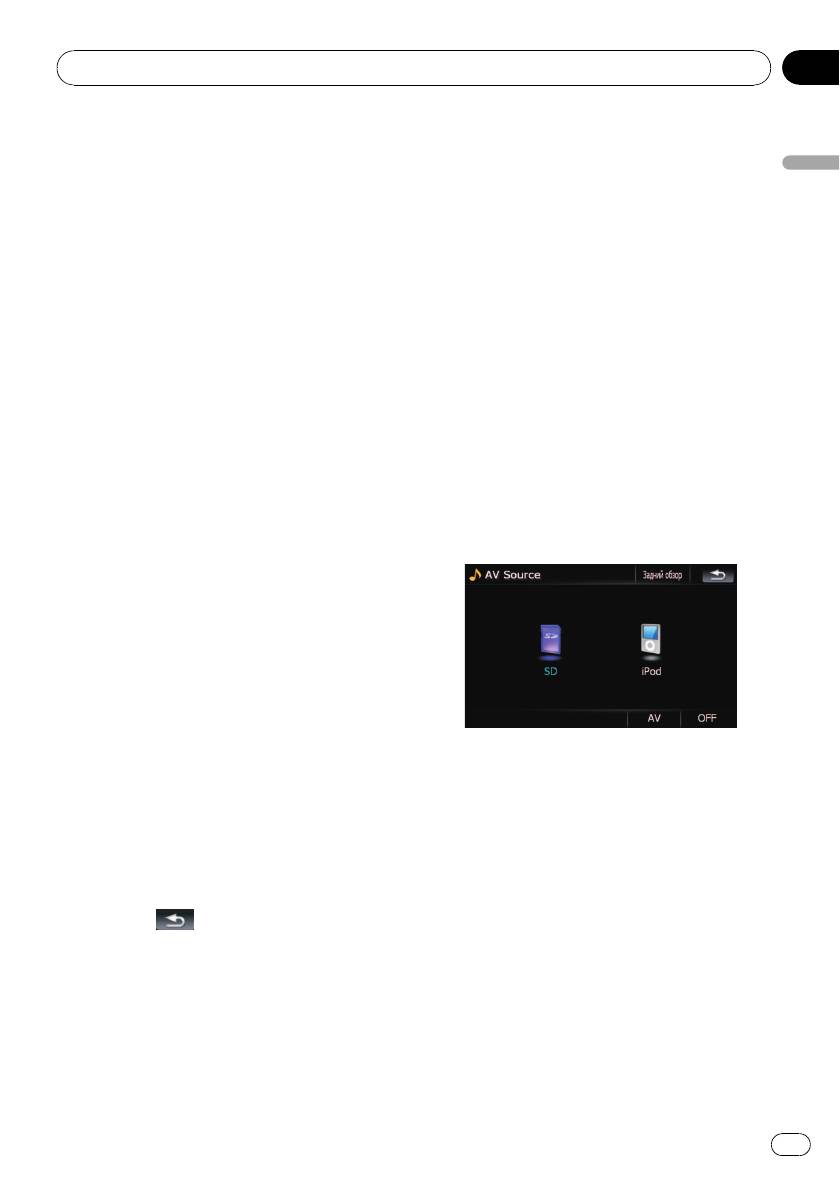
Глава
Базовые операции
02
Что можно сделать в каждом меню
1 Главное меню
= Подробности см.
Настройка камеры за-
Базовые операции
Нажмите кнопку MENU, чтобы вызвать
днего вида
на стр. 92.
“Главное меню”.
1 Нажмите кнопку MENU, чтобы вы-
Это меню запуска для получения доступа к
звать “Главное меню”, затем коснитесь
нужным экранам и использования различ-
[Настройки].
ных функций.
2 Меню пункта назначения
2 Коснитесь [Системные настройки] и
В этом меню можно выполнить поиск пунк-
затем коснитесь [Задняя камера].
та назначения. Из этого меню также можно
проверить или отменить установленный
3 Коснитесь [Вкл.], расположенной
маршрут.
рядом с “Камера” , чтобы активировать
3 Экран Контакты
настройки камеры.
Здесь можно получить доступ к списку кон-
тактов для вызова записи.
4 Нажмите кнопку MENU, чтобы вы-
4 Меню Источник AV
звать “Главное меню”, затем коснитесь
Здесь можно получить доступ к экрану вы-
[Источник AV].
бора аудио- или видеоисточника воспроиз-
5 Коснитесь [Задний обзор] в меню
ведения.
“Источник AV”.
5 Меню телефона
Здесь можно получить доступ к экрану
телефонной связи без снятия трубки,
чтобы просмотреть историю звонков и из-
менить настройки беспроводного соедине-
ния Bluetooth.
6 Меню настроек
Здесь можно получить доступ к экрану для
создания собственных настроек.
7 Экран карты
Нажмите кнопку MAP для отображения эк-
рана навигационной карты.
Прослушивание
8 Рабочий экран AV
При воспроизведении AV-источника регу-
комбинированного стерео
лярно появляется данный экран. При на-
звука в автомобиле
жатии на значок в левом верхнем углу
Если навигационная система комбиниро-
отобразится меню “Источник AV”.
вана с ND-G500 (продается отдельно), вы
p Для возврата в предыдущий экран на-
можете прослушивать звук, исходящий из
жмите на
.
подключенной автомобильной стерео-
системы.
Показывает изображение с
1 Выберите “Предвыход” в [Выбор
камеры заднего вида
аудиовыхода].
[Задний обзор] отображает полноэкран-
= Подробности см.
Настройка аудиовы-
ный формат изображения камеры заднего
хода
на стр. 97.
вида.[Задний обзор] используется для на-
блюдения за трейлером и т.д.
19
Ru
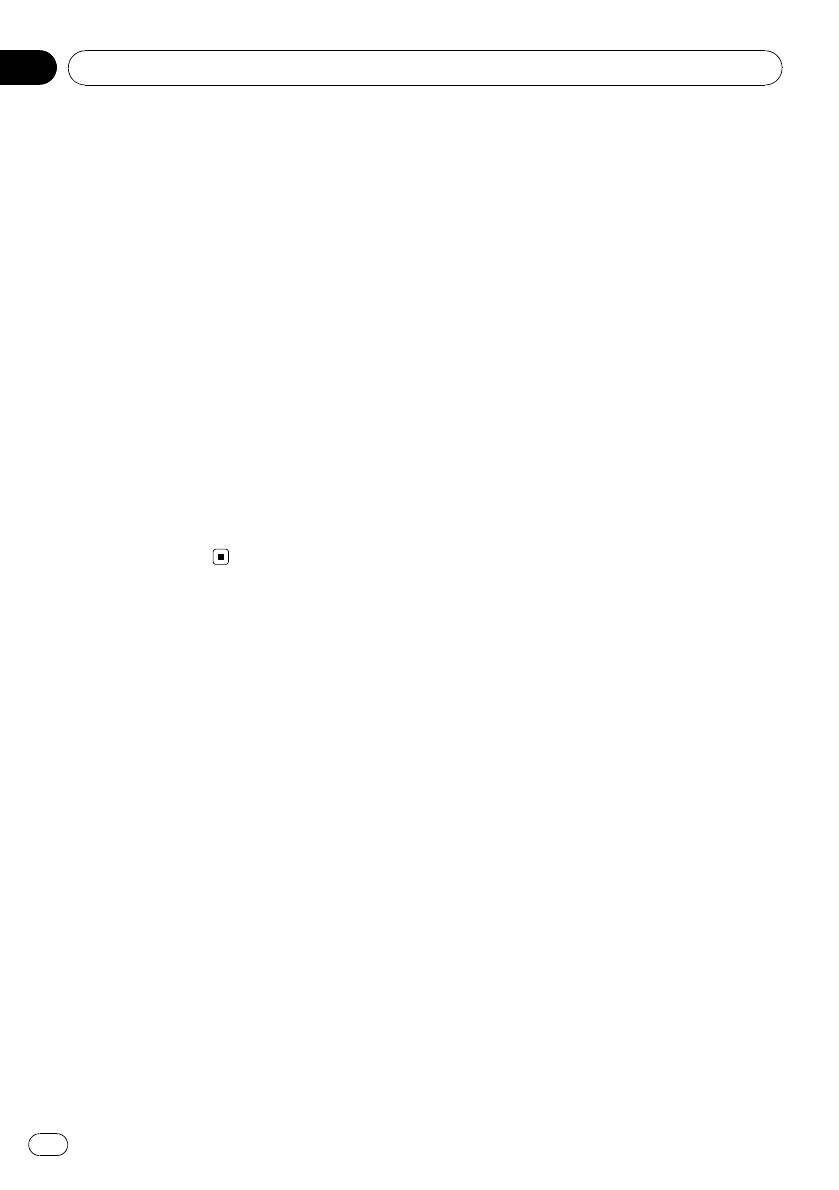
Глава
02
Базовые операции
2 Нажмите кнопку MENU, чтобы вы-
звать “Главное меню”, затем коснитесь
[Источник AV].
3 Коснитесь [OFF] в меню “Источник
AV”.
4 Включите автомобильную стерео-
систему.
5 Подрегулируйте уровень громкости
на комбинированной стереосистеме.
p Если к этой системе подсоединен ND-
G500, вывод звука из подсоединенной
автомобильной стереосистемы всегда
приглушается в следующих случаях:
— Когда Вы используете мобильный
телефон, подсоединенный с по-
мощью функции Bluetooth (набор,
разговор, входящий звонок).
— Когда выводятся голосовые команды
навигации.
20
Ru